Flutter DevTools: Отладка и оптимизация приложений
Инструменты отладки и профилирования Flutter для создания лучших приложений
Flutter DevTools — это незаменимый инструмент для каждого разработчика Flutter, предоставляющий мощный набор инструментов для отладки и анализа производительности, которые помогают создавать качественные приложения эффективно.
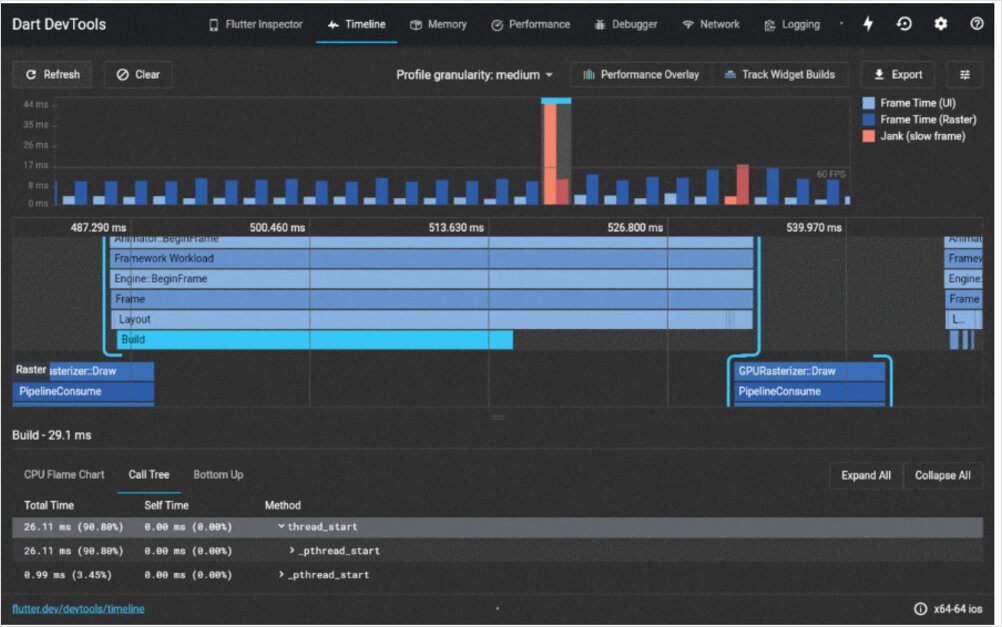
Что такое Flutter DevTools?
Flutter DevTools — это комплексный набор инструментов для профилирования производительности и отладки, специально разработанных для приложений Flutter и Dart. Он предоставляет разработчикам глубокие инсайты о поведении приложения, его характеристиках производительности и потенциальных проблемах — все через интуитивно понятный веб-интерфейс.
Представьте DevTools как ваш центр управления миссиями для разработки на Flutter. Будь то поиск сложного бага, оптимизация производительности, анализ использования памяти или проверка дерева виджетов, DevTools дает вам необходимую видимость и контроль для создания исключительных приложений.
Набор инструментов включает несколько специализированных представлений:
- Widget Inspector — визуализация и исследование дерева виджетов
- Performance View — профилирование рендеринга кадров и выявление “тормозов”
- Memory View — отслеживание выделения памяти и поиск утечек памяти
- Network Monitor — проверка HTTP-запросов и ответов
- Debugger — установка точек останова и пошаговое выполнение кода
- Logging View — просмотр логов приложения и диагностических сообщений
- App Size Tool — анализ факторов, влияющих на размер приложения
Начало работы с Flutter DevTools
Установка и настройка
Flutter DevTools поставляется вместе с SDK Flutter, поэтому если у вас установлен Flutter, у вас уже есть DevTools. Однако вы можете установить его и как отдельный инструмент. Если вы новичок в Flutter или вам нужно настроить среду разработки с нуля, наша инструкция по установке и настройке Flutter поможет убедиться, что все настроено правильно.
При работе с современными средами разработки правильная настройка имеет решающее значение. Если вы используете VS Code в качестве основного редактора, DevTools интегрируется без проблем — вы можете запустить его прямо из редактора. Изучение основных сочетаний клавиш и команд VS Code значительно ускорит вашу работу. Для тех, кто заинтересован в создании согласованных сред разработки в командах, использование Dev Containers предоставляет отличное решение для воспроизводимых настроек.
Для проверки доступности DevTools:
flutter doctor
Для глобальной активации DevTools:
flutter pub global activate devtools
Для запуска DevTools из командной строки:
flutter pub global run devtools
Запуск DevTools
Существует несколько способов доступа к Flutter DevTools:
Из VS Code или Android Studio: Когда вы запускаете приложение Flutter в режиме отладки, ваша IDE обычно предоставляет кнопку или пункт меню DevTools. В VS Code ищите опцию “Open DevTools” в панели инструментов отладки.
Из командной строки: При запуске вашего приложения Flutter вы увидите сообщение вроде:
Flutter DevTools, running on http://127.0.0.1:9100
Просто откройте этот URL в вашем браузере.
Запуск в отдельном режиме:
flutter pub global run devtools
Затем подключите его к вашему работающему приложению Flutter с помощью URL VM service, отображаемого в терминале.
Widget Inspector: понимание структуры вашего интерфейса
Widget Inspector, вероятно, является наиболее часто используемой функцией DevTools. Он предоставляет визуальное представление дерева ваших виджетов, что облегчает понимание структуры и компоновки вашего приложения.
Основные функции Widget Inspector
Визуальное дерево виджетов: Перемещайтесь по иерархии виджетов вашего приложения, видя, как именно виджеты вложены и составлены. Это неоценимо при работе с подходом Flutter к построению интерфейсов на основе композиции.
Layout Explorer: Визуализируйте, как алгоритм компоновки Flutter позиционирует и изменяет размеры виджетов. Вы можете увидеть ограничения, размеры и информацию о позиционировании для любого виджета в дереве.
Панель деталей виджета: Выберите любой виджет, чтобы просмотреть подробную информацию, включая:
- Свойства виджета и их значения
- Место создания в вашем исходном коде
- Детали объекта рендеринга
- Диагностические свойства
Режим выбора виджета: Нажмите на значок перекрестия, затем нажмите на любой элемент в работающем приложении, чтобы перейти непосредственно к этому виджету в инспекторе. Это идеально для исследования вопросов типа “какой это виджет?”.
Debug Paint: Включите визуальные наложения отладки, которые показывают:
- Границы виджетов
- Отступы и поля
- Базовые линии
- Границы перерисовки
При создании сложных компоновок Widget Inspector становится незаменимым. Визуальное представление помогает вам понять, как именно Flutter строит ваш интерфейс — знания, которые становятся жизненно важными по мере роста сложности ваших приложений.
Практические советы по использованию Widget Inspector
- Используйте опцию “Показать направляющие” для выявления проблем с выравниванием и расстояниями
- Включите “Выделить перерисовки” для выявления виджетов, которые перестраиваются без необходимости
- Проверьте “Инвертировать слишком большие изображения” для выявления изображений, которые больше, чем их размер отображения
- Используйте “Показать базовые линии” при точном выравнивании текста
Performance View: оптимизация рендеринга кадров
Flutter стремится к 60 кадрам в секунду (fps) на большинстве устройств и 120 fps на устройствах с более высокой частотой обновления. Performance View помогает поддерживать эти показатели, выявляя узкие места производительности.
Понимание временной шкалы производительности
Performance View отображает временную шкалу, показывающую:
- График рендеринга кадров: визуальное представление времени работы потока UI и потока GPU
- Время рендеринга кадров: фактические миллисекундные измерения для каждого кадра
- Задержанные кадры: кадры, которые заняли больше времени, чем целевой бюджет кадра (выделены красным)
Поток UI vs поток GPU:
- Поток UI (Dart-код): где выполняется ваш код Flutter, виджеты строятся и происходит компоновка
- Поток GPU (рендеринг): где происходят фактические операции рисования
Оба потока должны завершаться в рамках вашего бюджета кадра для плавной работы.
Эффективное использование Performance View
Выявление задержек: Красные полосы указывают на кадры, которые не успели. Нажмите на задержанный кадр, чтобы увидеть подробную информацию о времени и выявить, какие операции вызвали задержку.
Режим профилирования важен: Всегда профилируйте производительность в режиме профилирования, а не в режиме отладки. Режим отладки включает дополнительные проверки и не отражает производительность в продакшене.
flutter run --profile
События временной шкалы: Временная шкала показывает конкретные события, такие как:
- Операции построения виджетов
- Расчеты компоновки
- Операции рисования
- Компиляция шейдеров GPU
Понимание оптимизации производительности имеет решающее значение для обеспечения плавного пользовательского опыта. Эффективное управление состоянием приложения значительно влияет на производительность рендеринга, так как ненужные перестройки являются распространенной причиной задержек. Выбор правильного подхода к управлению состоянием для вашего приложения Flutter является важным шагом — различные паттерны, такие как Provider, BLoC, Riverpod и другие, имеют разные характеристики производительности, которые напрямую влияют на частоту перестройки виджетов.
Стратегии оптимизации производительности
- Минимизируйте перестройки виджетов: используйте конструкторы
constвезде, где это возможно - Используйте RepaintBoundary: изолируйте дорогие виджеты, чтобы предотвратить ненужные перерисовки
- Избегайте дорогих операций в методах build: переносите вычисления за пределы build
- Используйте ListView.builder для длинных списков: создавайте элементы лениво, а не все сразу
- Профилируйте на реальных устройствах: эмуляторы не отражают фактическую производительность
Memory View: отслеживание использования памяти
Утечки памяти и избыточное использование памяти могут приводить к сбоям приложений или ухудшению их производительности. Memory View помогает понять “подошву” вашего приложения и выявить потенциальные проблемы.
Основные метрики памяти
Обзор памяти:
- Общая память, используемая вашим приложением
- Тренды выделения памяти во времени
- RSS (Resident Set Size) — фактическая физическая память, используемая
Временная шкала выделения памяти: Визуальный график использования памяти во времени. Ищите:
- Постепенные увеличения (возможные утечки памяти)
- Большие скачки (дорогие операции или большие структуры данных)
- Пилообразные паттерны (нормальное выделение и сборка мусора)
Анализ снимков памяти
Создавайте снимки памяти, чтобы увидеть:
- Объекты, выделенные в куче
- Количество объектов по классам
- Использование памяти по классам
- Ссылки, удерживающие объекты в памяти
Сравнение снимков: Создайте снимок, выполните действие, создайте еще один снимок, затем сравните их, чтобы увидеть, какие объекты были созданы и не освобождены.
Общие проблемы с памятью
Память изображений: Изображения, особенно высокого разрешения, потребляют значительное количество памяти. Используйте изображения подходящего размера и рассмотрите стратегии кэширования.
Не удаленные слушатели: StreamSubscriptions, AnimationControllers и другие слушатели, которые не были правильно удалены, вызывают утечки памяти.
Большие списки в памяти: Загрузка целых больших наборов данных в память вместо использования пагинации или ленивой загрузки.
Network Monitor: отладка HTTP-трафика
Network Monitor предоставляет видимость всех HTTP-запросов и ответов, которые делает ваше приложение, что критически важно для отладки проблем интеграции с API.
Функции Network View
Список запросов: Просмотр всех сетевых запросов, включая:
- HTTP-метод (GET, POST и т.д.)
- URL
- Код состояния
- Время запроса и ответа
- Размер данных
Детали запроса: Нажмите на любой запрос, чтобы просмотреть:
- Заголовки (запроса и ответа)
- Тело запроса
- Тело ответа
- Информацию о времени
Поддержка WebSocket: Мониторинг соединений и сообщений WebSocket в реальном времени.
Отладка проблем с API
Network Monitor помогает вам:
- Проверять, что запросы делаются с правильными URL и параметрами
- Исследовать заголовки аутентификации, чтобы убедиться, что токены отправляются
- Изучать данные ответа, чтобы увидеть, что действительно возвращает API
- Выявлять медленные вызовы API, которые влияют на пользовательский опыт
- Отлаживать проблемы CORS в веб-приложениях Flutter
При создании приложений с бэкенд-сервисами понимание того, как ваше приложение взаимодействует с API, имеет решающее значение. Будь то работа с RESTful-сервисами, реализация API на Go или интеграция с AWS Amplify для бэкенда вашего Flutter-приложения, Network Monitor предоставляет необходимую видимость для отладки и оптимизации сетевых коммуникаций.
Отладчик: Пошаговое выполнение кода
Встроенный отладчик позволяет приостанавливать выполнение, просматривать переменные и пошагово выполнять ваш код.
Возможности отладчика
Точки останова: Установите точки останова, щелкнув в полосе отступов вашей IDE или с помощью интерфейса отладчика. Выполнение приостанавливается при достижении точки останова.
Просмотр переменных: При приостановке можно просматривать:
- Локальные переменные и их значения
- Свойства объектов
- Стек вызовов
- Оценку выражений
Управление шагами:
- Шаг с обходом: Выполнить текущую строку и перейти к следующей
- Шаг с входом: Войти в вызов функции для отладки внутри нее
- Шаг с выходом: Завершить текущую функцию и вернуться к вызывающему
- Продолжить: Возобновить выполнение до следующей точки останова
Условные точки останова: Установите точки останова, которые срабатывают только при выполнении определенных условий, что полезно при отладке проблем, возникающих в определенных сценариях.
Лучшие практики отладки
- Используйте осмысленные имена переменных для более легкого просмотра
- Добавьте описательные сообщения print в сочетании с точками останова
- Используйте стек вызовов для понимания потока выполнения
- Используйте условные точки останова для проблем, возникающих после множества итераций
- Просматривайте состояние виджета во время перестроек, чтобы понять изменения состояния
- Держите под рукой шпаргалку по Dart/Flutter для быстрого доступа к синтаксису и распространенным паттернам во время отладки
Просмотр журналов: Диагностика приложения
Просмотр журналов объединяет весь выходной лог вашего приложения, включая:
print()сообщенияdebugPrint()выводdeveloper.log()сообщения- Диагностические сообщения фреймворка
- Сообщения об ошибках и трассировки стека
Эффективные стратегии ведения журналов
Структурированное ведение журналов: Используйте последовательные форматы сообщений журналов для более легкого фильтрации и поиска:
developer.log(
'Выполнено действие пользователя',
name: 'UserService',
error: error,
stackTrace: stackTrace,
);
Уровни журналов: Различайте различные уровни серьезности:
- Отладочная информация
- Информационные сообщения
- Предупреждения
- Ошибки
Фильтрация и поиск: Используйте возможности фильтрации Просмотра журналов, чтобы сосредоточиться на определенных типах сообщений или компонентах.
Инструмент размера приложения: Анализ размера сборки
Понимание того, что влияет на размер вашего приложения, важно для поддержания разумного размера загрузки и избежания ограничений магазина приложений.
Возможности анализа размера
Инструмент размера приложения разбивает ваше собранное приложение по:
- Код Dart: Ваш код приложения и зависимости
- Ресурсы: Изображения, шрифты и другие ресурсы
- Нативный код: Код и библиотеки, специфичные для платформы
Сокращение размера приложения
- Удалите ненужные зависимости из pubspec.yaml
- Оптимизируйте изображения: Используйте подходящие форматы и разрешения
- Включите сокращение кода с флагом
--split-debug-info - Ленивая загрузка функций, которые не нужны сразу
- Проанализируйте вклад пакетов и рассмотрите более легкие альтернативы
- Рассмотрите контейнеризированные сборки: Контейнеризация вашего Flutter веб-приложения может помочь создать оптимизированные производственные сборки с постоянными размерами выходных данных
Интеграция с средами разработки
Интеграция с VS Code
VS Code предоставляет отличную интеграцию с Flutter DevTools. Когда вы настраиваете свою среду разработки, VS Code предлагает упрощенный опыт разработки для Flutter с встроенным доступом к DevTools.
Расширение Flutter для VS Code предлагает:
- Запуск DevTools одним кликом
- Интегрированную отладку
- Поддержку горячей перезагрузки
- Просмотр виджета непосредственно в редакторе
Для разработчиков, которые хотят расширить настройку VS Code, освоение сочетаний клавиш и конфигураций рабочей области может значительно повысить производительность. Понимание того, какие инструменты разработки и фреймворки наиболее популярны, также может помочь вам принять обоснованные решения о том, какие технологии стоит изучать.
Интеграция с Android Studio
Android Studio также предоставляет нативную интеграцию с DevTools:
- Кнопка DevTools в панели инструментов
- Интегрировано с панелью Flutter Inspector
- Бесшовный рабочий процесс отладки
Лучшие практики использования Flutter DevTools
Интеграция в рабочий процесс разработки
Раннее и часто: Не ждите, пока у вас возникнут проблемы. Используйте DevTools регулярно во время разработки:
- Проверяйте структуру виджета по мере построения
- Постепенно профилируйте производительность
- Мониторьте использование памяти во время разработки функций
Тестирование на реальных устройствах: Эмуляторы и симуляторы не точно представляют реальную производительность. Всегда профилируйте на реальных устройствах, особенно на устройствах низкого уровня, которые могут быть у ваших пользователей.
Режим профилирования для производительности: Не забудьте использовать режим профилирования при измерении производительности. Режим отладки включает проверки, которые значительно замедляют ваше приложение.
flutter run --profile
Документирование базовых метрик: Записывайте метрики производительности для ключевых экранов и пользовательских потоков. Это помогает вам замечать, когда изменения ухудшают производительность.
Командная работа
Обмен URL DevTools: При отладке с членами команды вы можете делиться URL DevTools для совместных сеансов отладки (убедитесь, что приложения запущены в доступных сетях).
Скриншоты в качестве доказательств: DevTools упрощает захват скриншотов дерева виджета, временных диаграмм производительности и графиков памяти для отчетов об ошибках и документации.
Установление бюджетов производительности: Как команда, определите допустимые метрики производительности:
- Максимальное время рендеринга кадра
- Максимальное использование памяти
- Допустимый размер приложения
- Пороговые значения времени ответа API
Дополнительные возможности DevTools
Глубокая ссылка на временную шкалу
Вы можете делиться конкретными временными диаграммами производительности, сохраняя и загружая данные временной шкалы. Это полезно для:
- Сравнения производительности между разными версиями кода
- Обмена проблемами производительности с членами команды
- Документирования улучшений производительности
Пользовательские диагностические свойства
Добавьте пользовательские диагностические свойства к вашим виджетам для лучшей отладки:
@override
void debugFillProperties(DiagnosticPropertiesBuilder properties) {
super.debugFillProperties(properties);
properties.add(StringProperty('userId', userId));
properties.add(IntProperty('itemCount', items.length));
}
Эти свойства отображаются в Инспекторе виджета, делая отладку более информативной.
Расширения DevTools
Команда Flutter продолжает добавлять новые функции и инструменты в DevTools. Обновляйте ваш Flutter SDK, чтобы получить доступ к последним возможностям:
flutter upgrade
Общие проблемы и решения
Проблема: DevTools не подключается
Решение:
- Убедитесь, что ваше приложение запущено в режиме отладки или профилирования
- Проверьте, нет ли проблем с брандмауэром, блокирующим порт DevTools
- Попробуйте запустить DevTools с явным URL VM service
Проблема: Данные о производительности кажутся неправильными
Решение:
- Подтвердите, что вы работаете в режиме профилирования, а не отладки
- Тестируйте на физическом устройстве, а не эмуляторе
- Перезапустите DevTools и ваше приложение
Проблема: Инспектор виджета не отображает все виджеты
Решение:
- Включите “Показать баннер режима отладки”, чтобы подтвердить, что вы в режиме отладки
- Попробуйте включить и выключить режим выбора виджета
- Перезапустите приложение, если горячая перезагрузка вызвала проблемы с состоянием
Заключение
Flutter DevTools - неотъемлемая часть экосистемы разработки Flutter. Освоив его различные функции - от Инспектора виджета до Просмотра производительности, от профилирования памяти до мониторинга сети - вы будете готовы эффективно создавать высокопроизводительные, свободные от ошибок приложения.
Ключ к максимальному использованию DevTools - сделать его регулярной частью вашего рабочего процесса разработки, а не просто инструментом, к которому вы обращаетесь, когда возникают проблемы. Регулярное использование помогает вам глубоко понять поведение вашего приложения и обнаруживать потенциальные проблемы до того, как они станут проблемами.
Будь то отладка сложной проблемы макета, оптимизация производительности для плавной анимации 60fps, поиск утечек памяти или исследование проблем интеграции API, Flutter DevTools предоставляет видимость и инсайты, необходимые для успеха.
Начните интегрировать DevTools в вашу ежедневную разработку на Flutter сегодня, и вы быстро задумаетесь, как вы когда-либо разрабатывали без него.
Когда использовать каждую функцию DevTools
Инспектор виджета:
- Создание новых макетов интерфейса
- Понимание существующих структур виджета
- Отладка проблем макета
- Оптимизация производительности перестроек виджета
Просмотр производительности:
- Профилирование рендеринга кадров
- Выявление рывков и пропущенных кадров
- Оптимизация анимаций
- Обеспечение производительности 60fps
Просмотр памяти:
- Исследование сбоев приложения
- Поиск утечек памяти
- Оптимизация использования памяти
- Понимание паттернов выделения памяти
Монитор сети:
- Отладка интеграции API
- Проверка данных запросов/ответов
- Выявление медленных сетевых вызовов
- Устранение проблем с аутентификацией
Отладчик:
- Исследование логических ошибок
- Понимание потока выполнения
- Просмотр состояния переменных
- Поиск исключений
Просмотр журналов:
- Мониторинг поведения приложения
- Отслеживание действий пользователей
- Отладка проблем в производственных сборках (с правильным ведением журналов)
- Понимание сообщений фреймворка
Где узнать больше
Flutter DevTools постоянно развивается с новыми функциями и улучшениями. Оставайтесь в курсе:
- Официальная документация Flutter
- Примечания к выпуску Flutter DevTools
- Форумы и обсуждения сообщества Flutter
- Конференции, доклады и обучающие материалы по разработке на Flutter
По мере продолжения вашего пути разработки на Flutter помните, что DevTools - это лишь часть комплексного набора инструментов. Понимание основ языка Dart, освоение вашей IDE, внедрение правильных паттернов управления состоянием и соблюдение лучших практик развертывания работают вместе, создавая надежный рабочий процесс разработки.
Внешние ссылки и ресурсы
Эта статья была написана с использованием информации из следующих источников:
- Официальная документация Flutter DevTools - Официальная документация Flutter для DevTools
- Репозиторий Flutter DevTools на GitHub - Исходный код и отслеживание проблем для Flutter DevTools
- Руководство по Dart DevTools - Официальное руководство по DevTools языка Dart
- Лучшие практики производительности Flutter - Официальное руководство по оптимизации производительности Flutter
- Документация по Инспектору виджета - Подробное руководство по Инспектору виджета
- Документация по Просмотру производительности - Официальное руководство по профилированию производительности
- Документация по Просмотру памяти - Руководство по профилированию памяти и обнаружению утечек
- Сообщество Flutter на Reddit - Активные обсуждения разработчиков Flutter
- YouTube-канал Flutter - Официальные видеоуроки и обновления Flutter
Полезные ссылки
- Шпаргалка по Flutter (Dart)
- Установка и настройка среды разработки Flutter
- Шпаргалка по VSCode
- Популярность языков программирования и фреймворков
- Использование Dev Containers в VS Code
- 6 способов управления состоянием в приложениях Flutter (с примерами кода)
- Проект Flutter с бэкендом AWS Amplify
- Докеризация веб-приложения Flutter с докеризованной сборкой Flutter и Nginx

